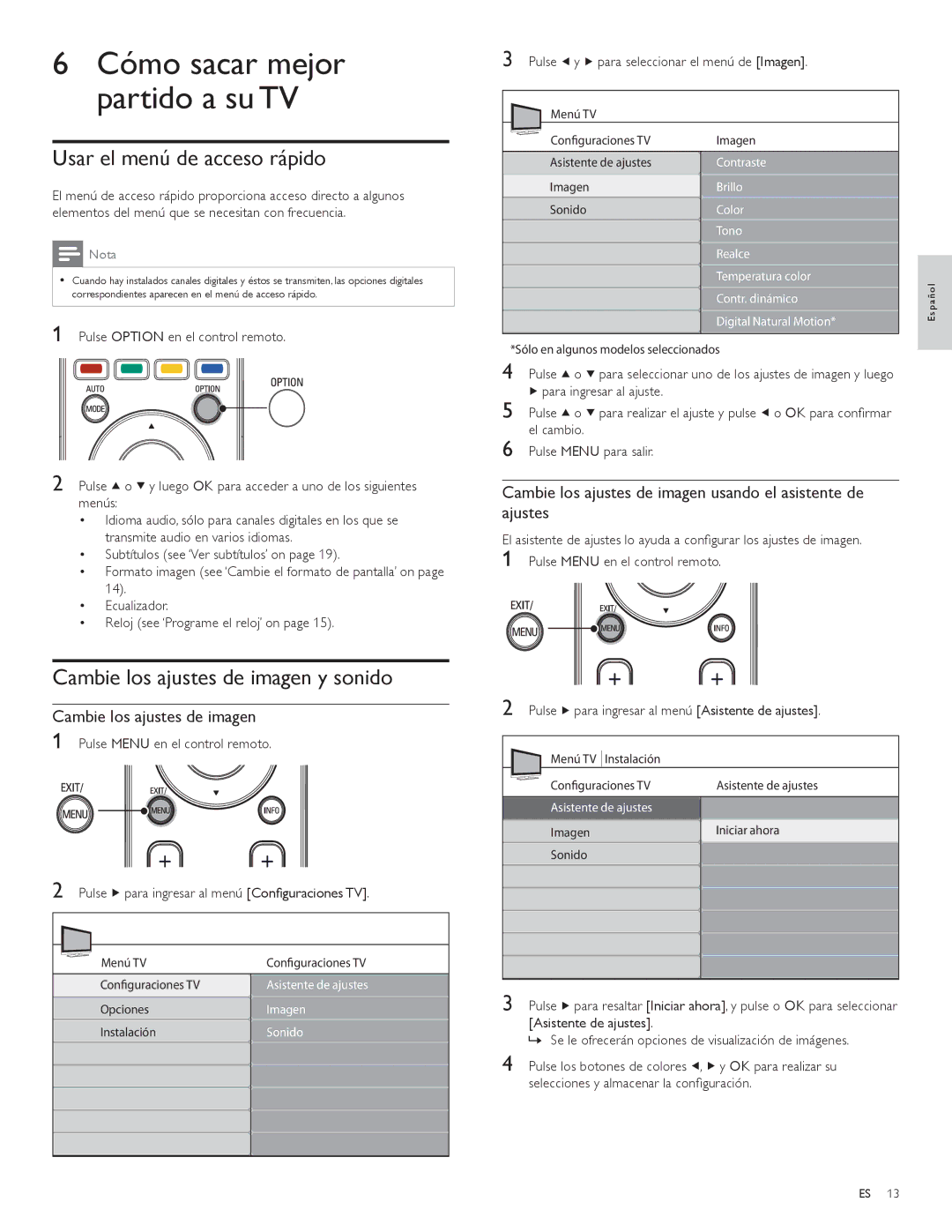6Cómo sacar mejor partido a su TV
Usar el menú de acceso rápido
El menú de acceso rápido proporciona acceso directo a algunos elementos del menú que se necesitan con frecuencia.
 Nota
Nota
•Cuando hay instalados canales digitales y éstos se transmiten, las opciones digitales correspondientes aparecen en el menú de acceso rápido.
1 Pulse OPTION en el control remoto.
2 Pulse ![]() o
o ![]() y luego OK para acceder a uno de los siguientes menús:
y luego OK para acceder a uno de los siguientes menús:
•Idioma audio, sólo para canales digitales en los que se transmite audio en varios idiomas.
•Subtítulos (see ‘Ver subtítulos’ on page 19).
•Formato imagen (see ‘Cambie el formato de pantalla’ on page 14).
•Ecualizador.
•Reloj (see ‘Programe el reloj’ on page 15).
Cambie los ajustes de imagen y sonido
Cambie los ajustes de imagen
1 Pulse MENU en el control remoto.
2 | Pulse | para ingresar al menú [Configuraciones TV]. | |
| Menú TV | Configuraciones TV | |
| Configuraciones TV | Asistente de ajustes | |
| Opciones | Imagen | |
| Instalación | Sonido | |
3 | Pulse | y | para seleccionar el menú de [Imagen]. |
| |
| Menú TV |
|
|
| |
| Configuraciones TV | Imagen |
| ||
| Asistente de ajustes | Contraste |
| ||
| Imagen |
| Brillo |
| |
| Sonido |
| Color |
| |
|
|
|
| Tono |
|
|
|
|
| Realce |
|
|
|
|
| Temperatura color | añ o l |
|
|
|
| Contr. dinámico | |
|
|
|
| Digital Natural Motion* | E s p |
|
|
|
|
| |
*Sólo en algunos modelos seleccionados
4 Pulse ![]() o
o ![]() para seleccionar uno de los ajustes de imagen y luego
para seleccionar uno de los ajustes de imagen y luego
![]() para ingresar al ajuste.
para ingresar al ajuste.
5 Pulse ![]() o
o ![]() para realizar el ajuste y pulse
para realizar el ajuste y pulse ![]() o OK para confirmar el cambio.
o OK para confirmar el cambio.
6 Pulse MENU para salir.
Cambie los ajustes de imagen usando el asistente de ajustes
El asistente de ajustes lo ayuda a configurar los ajustes de imagen. 1 Pulse MENU en el control remoto.
2 | Pulse | para ingresar al menú [Asistente de ajustes]. | |
| Menú TV Instalación |
| |
| Configuraciones TV | Asistente de ajustes | |
| Asistente de ajustes |
| |
| Imagen | Iniciar ahora | |
| Sonido |
| |
3 Pulse ![]() para resaltar [Iniciar ahora], y pulse o OK para seleccionar [Asistente de ajustes].
para resaltar [Iniciar ahora], y pulse o OK para seleccionar [Asistente de ajustes].
»Se le ofrecerán opciones de visualización de imágenes.
4 Pulse los botones de colores ![]() ,
, ![]() y OK para realizar su selecciones y almacenar la configuración.
y OK para realizar su selecciones y almacenar la configuración.
ES 13